Cách Tạo Cơ Sở Dữ Liệu MySQL Trên aaPanel
Trong quá trình phát triển website, việc tạo và quản lý database là không thể thiếu. Bài viết này sẽ giúp bạn tạo cơ sở dữ liệu mới trên aaPanel.
Bước 1: Đăng nhập vào aaPanel
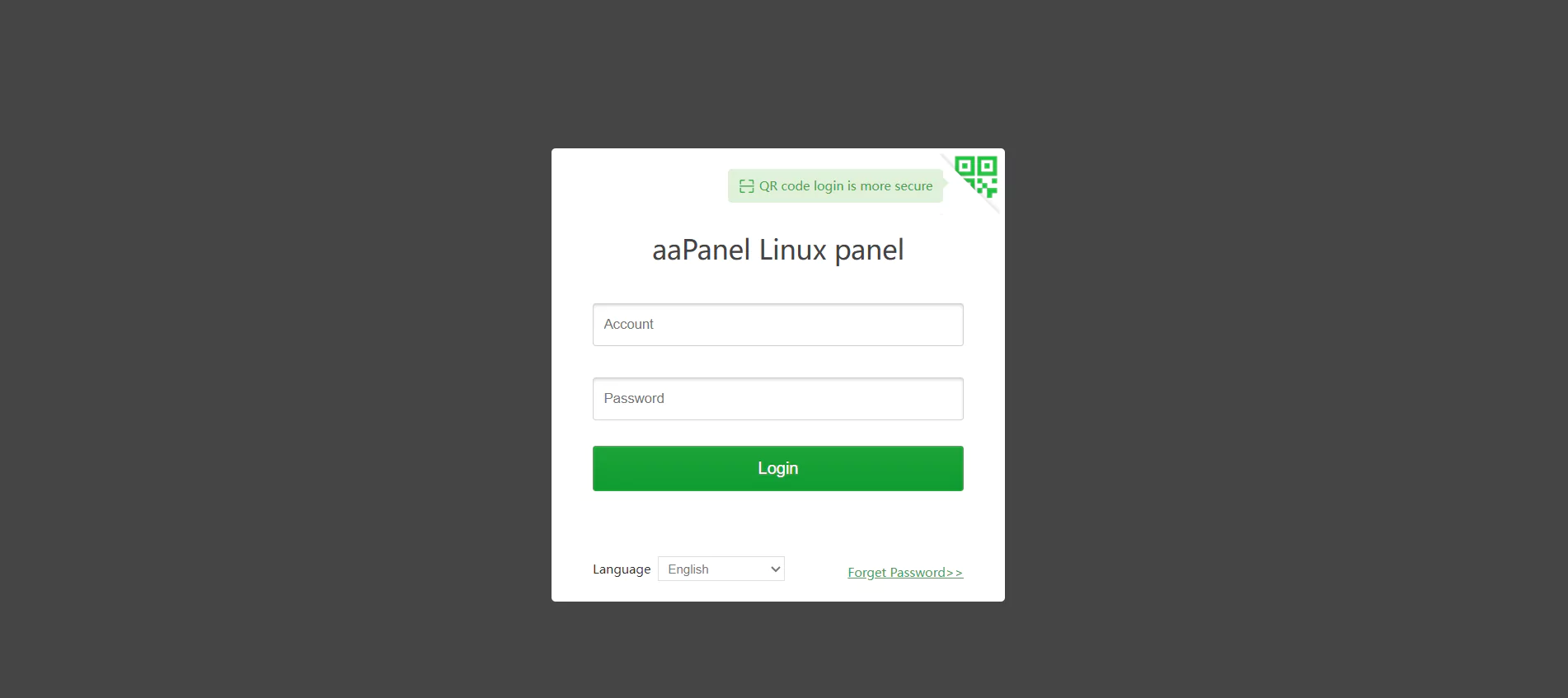
Bước 2: Mở quản lý cơ sở dữ liệu
Trong giao diện chính, chọn Database từ thanh menu bên trái
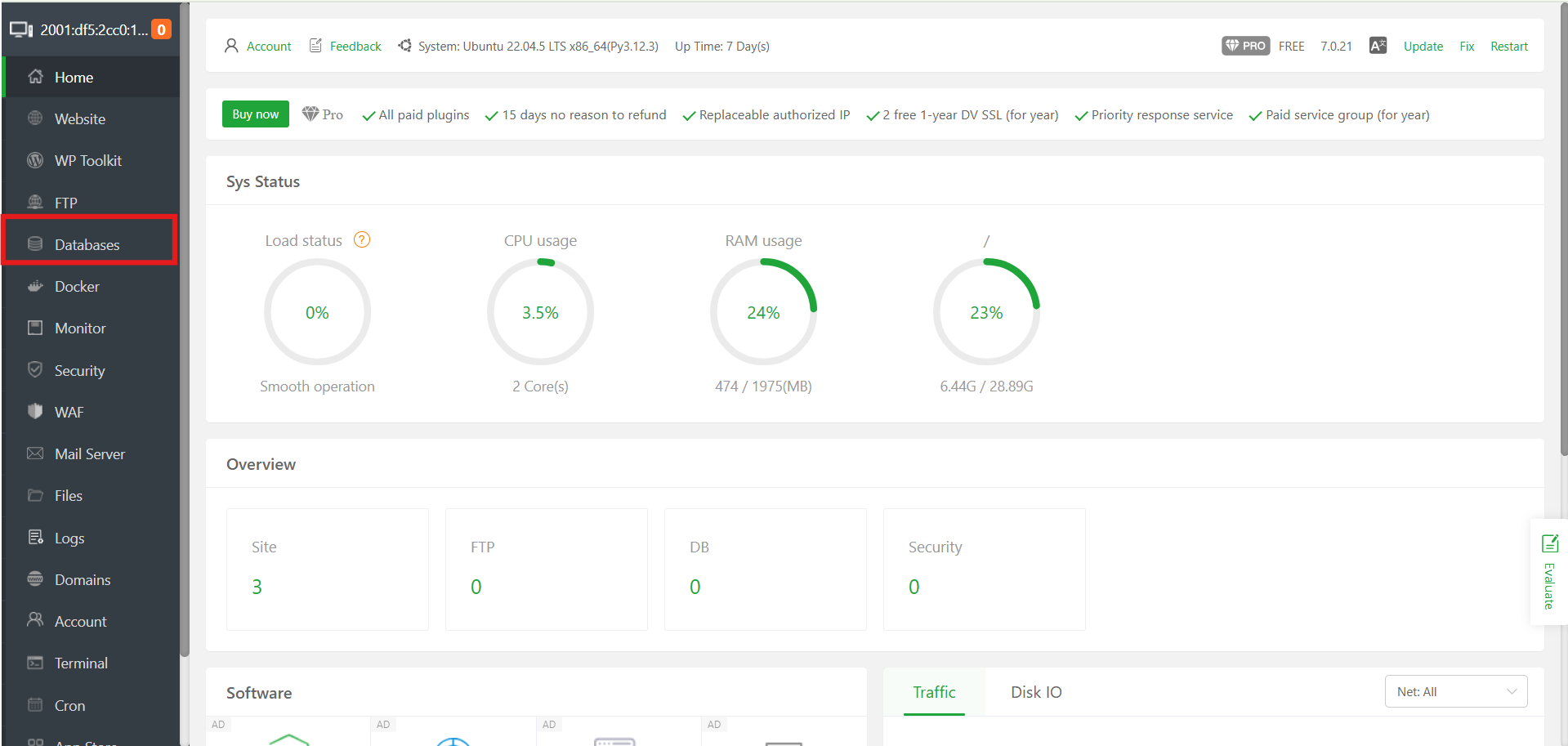
Bước 3: Tạo database mới
Nhấn nút Add Database (Thêm cơ sở dữ liệu)
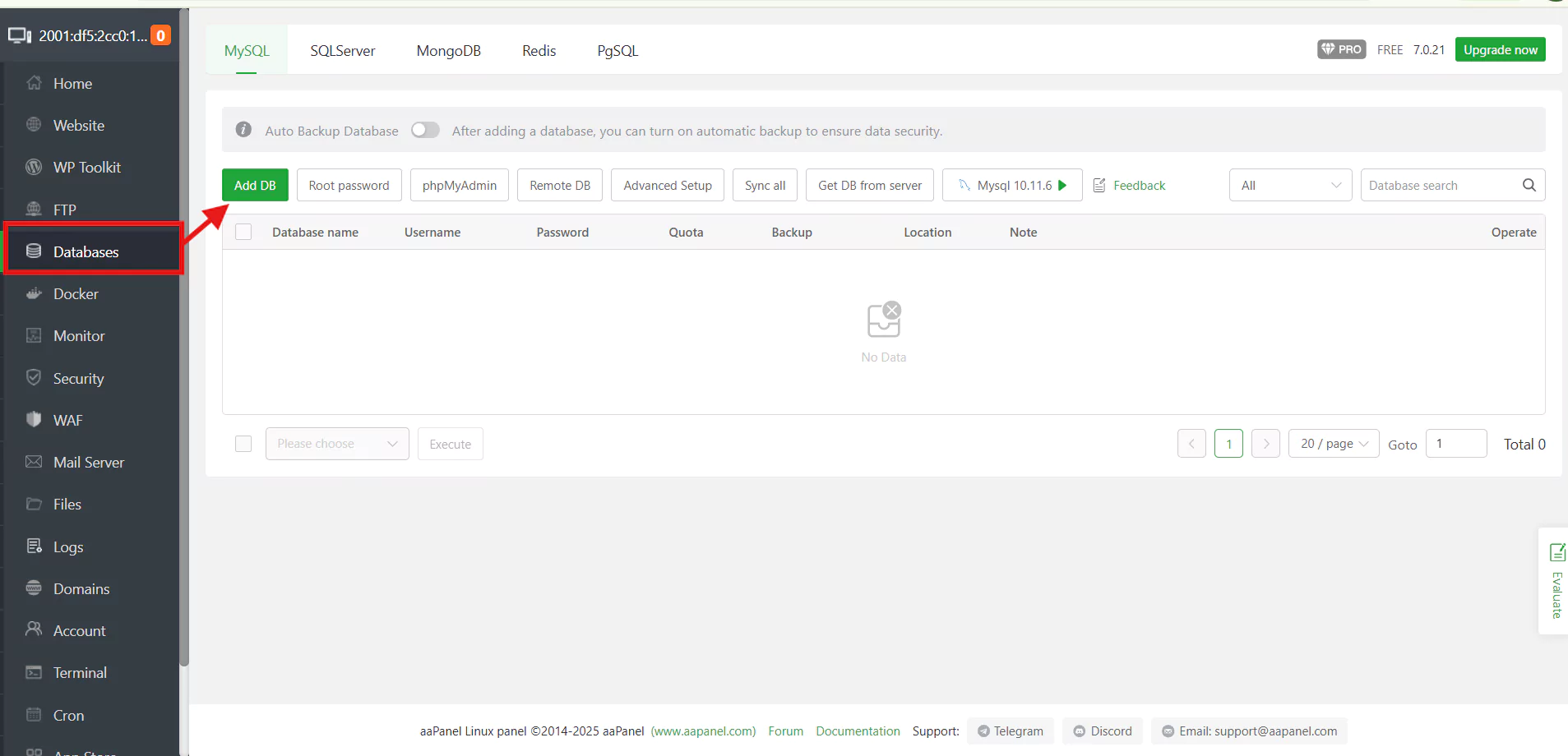
Nhập các thông tin cần thiết:
Database name: Tên cơ sở dữ liệu (Không dấu, không khoảng trắng).
Username: Tên người dùng database.
Password: Mật khẩu truy cập database
Permission: Phân quyền truy cập:
- Local server: Chỉ cho phép truy cập từ localhost (nội bộ).
- Remote servers: cho phép truy cập từ IP khác (bên ngoài).
Add to: Máy chủ MySQL bạn muốn thêm vào ( thường là LocalServer (127.0.0.1). Nếu bạn có nhiều máy chủ MySQL, có thể chọn ở đây.
Force SSL: Nếu bật, chỉ cho phép kết nối đến database qua SSL (bảo mật). Bạn có thể để mặc định tắt nếu chưa dùng SSL.
Sau khi điền đầy đủ bạn nhấn Confim để hoàn thành tất cả việc tạo cơ sở dữ liệu.
Hệ thống sẽ tự động tạo database, user và gán quyền truy cập.
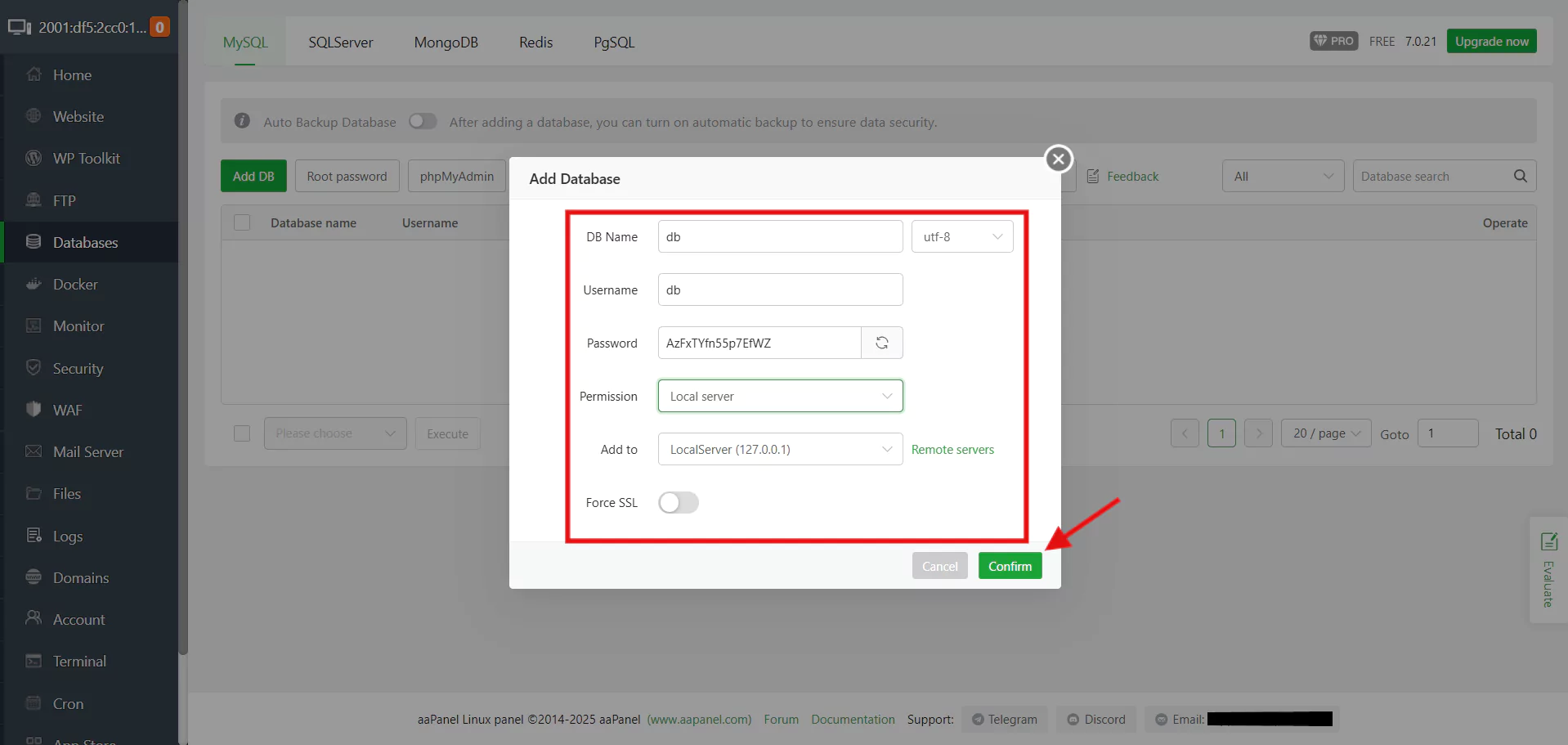
Bước 5: Kiểm tra và quản lý
Sau khi tạo xong, bạn sẽ thấy danh sách database hiện ra.
Có thể quản lý (đổi mật khẩu, phần quyền, xóa…) hoặc truy cập bằng phpMyadmin từ mục “App Store”.
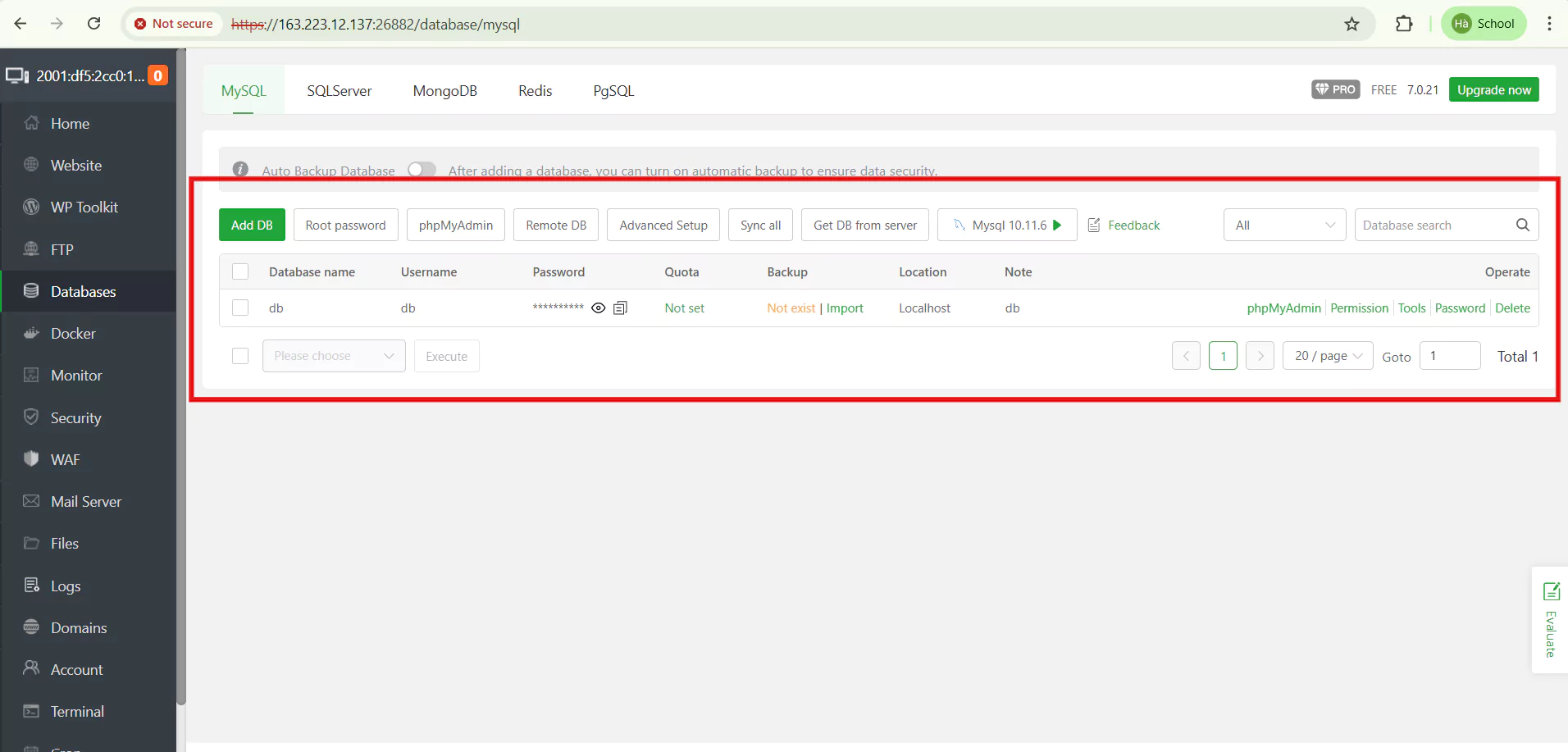
Chúc các bạn thành công!




